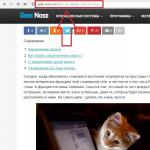Универсальный транспортный модуль егаис инструкция. Не работает егаис: не запущен утм (универсальный транспортный модуль). Установка егаис: инструкция
Описание проблемы. Транспортный модуль отвечает за передачу накладных в систему и из системы ЕГАИС. Причины не запуска УТМ:
- Не вставлен аппаратный ключ JaCarta PKI/ГОСТ/SE
- Истек срок действия сертификата (ГОСТ/RSA)
- Необходимо обновление УТМ или другого программного обеспечения
Решение проблемы. Если УТМ у не запущен или был запущен до устранения проблем с носителем (сертификатом), следуйте инструкции для его запуска или перезапуска.
Инструкция на примере Microsoft Windows 10.
Пошаговая инструкция как запустить или перезапустить УТМ
Шаг 1. Запуск УТМ
Если УТМ не запущен, запустите его с ярлыка на рабочем столе.
Рис. 1. Ярлык УТМ на рабочем столе
При успешном запуске, в правом нижнем углу меню «Пуск», появится иконка УТМ.
Шаг 2. Проверка статуса УТМ
Если УТМ уже запущен (есть значок в правом нижнем углу меню Пуск), проверьте статус УТМ:
УТМ не запущен:
Рис. 2. Стаус «УТМ не запущен»
УТМ запущен:
Рис. 3. Статус «УТМ запущен»
Если УТМ не запущен, нажмите на значок правой кнопкой мыши. В открывшемся контекстном меню, выберите пункт «Запустить». Дождитесь пока значок изменит свой статус.

Рис. 4. Контекстное меню
Заказать консультацию специалиста по работе с ЕГАИС!
Шаг 3. Перезапуск УТМ
Если УТМ запущен, но система ЕГАИС не работает (не приходя ТТН), нажмите на значок правой кнопкой мыши и выберите пункт «Перезапустить». Дождитесь пока значок пропадет и вновь появится со статусом запущен.

Рис. 5. Контекстное меню
Если система ЕГАИС не заработала, то проблема кроется в чем-то еще – обратитесь в техническую поддержку.
Для подключения к ЕГАИС Розница (в части подтверждения факта закупки) необходимо:
1.
2. Установить Единый клиент JaCarta в соответствии с разрядностью Вашей операционной системы (32-х или 64-х разрядной).
3. Установить JAVA последней версии .
4. Установить компонент «Фсрар-Крипто 2»
5. Наличие браузера INTERNET EXPLORER версии 9 и выше.
Порядок установки:
1. Зайти на сайт egais.ru через INTERNET EXPLORER и нажать «Войти в личный кабинет», далее необходимо нажать «Ознакомиться с условиями и проверить их выполнение».
2. Нажмите «Начать проверку».
3. Если выскочит окно (см. рис. ниже), поставьте галку и нажмите «RUN».
4. Если при проверке прошли не все этапы, скачайте и установите предложенные программные компоненты.
5. После удачной проверки системы, появится кнопка «Перейти в личный кабинет», нажмите ее.
6. Введите ПИН код контейнера, где у Вас записан КЭП для ЕГАИС (по умолчанию ПИН код 0987654321).
7. Нажмите «показать сертификаты», далее выберете «сертификат вашей организации» и Вы попадете в личный кабинет ЕГАИС.
8. В личном кабинете Вам необходимо получить дополнительный RSA сертификат, для идентификации в ЕГАИС и защищенного соединения с сервером.
9. Перейдите в раздел «Получить ключ «.
9. Выберете подразделение, для которого хотите сформировать сертификат и нажмите «Сформировать ключ».
Обращаем внимание, что связка ИНН-КПП для каждого подразделения должна быть уникальной.
Если у Вас несколько подразделений, то производить генерацию RSA ключа нужно для каждого подразделения на отдельном носителе JaCarta с КЭП.
Если Ваше подразделение не отображается или отображается с неправильными реквизитами, Вам необходимо обратиться в лицензирующий орган вашего региона, с просьбой добавить подразделение (по месту осуществления деятельности) в реестр лицензий ФСРАРа.
Если Вашей организации нет в списке, значит Ваша организация не имеет лицензии на продажу алкоголя или Вы ИП.
Чтобы добавить организацию или ИП и получить на нее RSA ключ, необходимо добавить ее в разделе «Контрагенты».
10. На следующем окне так же нажмите «Сформировать ключ»
11. Введите ПИН код PKI (по умолчанию ПИН код 11111111).
12. В результате на JaCarta запишется RSA ключ.
Сообщите номер RSA ключа своим поставщикам.
Чтобы посмотреть номер RSA:
— откройте утилиту «Единый клиент JaCarta».
— Нажмите перейти в «режим администрирования» в нижнем левом углу.
— Перейдите на вкладку PKI.
13. Далее в личном кабинете перейдите в раздел «Транспортный модуль» или «Тестовый транспортный модуль». В зависимости от того, какую версию УТМ ЕГАИС вы хотите установить, для теста или боевую.
14. Запустите скаченный файл установки транспортного модуля ЕГАИС (УТМ) и нажмите далее.
По умолчанию УТМ устанавливается на диск «С», лучше путь установки не менять.
15. После установки УТМ, откроется следующее окно:
16. Введите ПИН код RSA ключа (по умолчанию ПИН код 11111111) и нажмите далее.
17. На следующем этапе УТМ проверяет соединение с сервером.
Если проверка не прошла, повторяйте попытку, пока она не завершиться успехом.
Если все же проверка не проходит, значит на сервере ЕГАИС проводятся работы, установку УТМ необходимо будет повторить спустя некоторое время.
Если проверка прошла, Вы перейдете на следующее окно.
18. На следующем окне УТМ запросит ПИН код от ключа КЭП (по умолчанию ПИН код 0987654321).
Выберете сертификат Вашей организации и нажмите далее.
19. На последнем этапе, УТМ закончит установку необходимых компонентов.
20. В результате на рабочем столе должно появиться шесть ярлыков для запуска УТМ.
При включении ПК или перезагрузки, необходимо запускать три ярлыка со словом «Запустить»
УТМ ЕГАИС установлен.
21. Далее Вам необходимо произвести настройку вашей товаро-учетной системы, которая способна работать с УТМ ЕГАИС.
О том как настроить Ваши учетные системы, уточняйте у поставщика этой системы.
УТМ — универсальный транспортный модуль. Это программное обеспечение, разработанное для передачи информации об обороте и розничной продаже алкогольной продукции от организаций оптовой и розничной торговли в базу данных ЕГАИС.
- запросить и получить справочники (организаций и алкогольной продукции)
- запросить входящие документы
- отправить/получить ТТН
- отправить/получить/подтвердить акт подтверждения (расхождения)
- запросить свои остатки в системе ЕГАИС
- запросить справки «А» и «Б»
- отправить акт постановки на баланс или акт о писании товара
- отправить чек, в т.ч. «пивной» чек.
При установке УТМ модуля устанавливается служба, ответственная за обновление модуля. При наличии обновления оно автоматически закачивается на компьютер.
ЦентрИнформ предлагает следующее программное обеспечение для визуализации работы с УТМ ЕГАИС.
Согласно «Техническим требованиям» к Универсальному транспортному модулю (Приложение Д): Для штатного функционирования УТМ должны соблюдаться следующие условия:
- установка на ПК УТМ стороннего программного обеспечения, которое может повлиять на функционирование УТМ;
- внесение изменений в папки и файлы УТМ за исключением файла transport.properties;
- декомпиляция библиотек УТМ;
- изменение прав доступа к папкам и файлам УТМ;
- передача в УТМ документов, не соответствующих утвержденным xsd-схемам;
- передача в УТМ документов с реквизитами, не соответствующими реквизитам сертификатов ключа RSA или ключа ГОСТ;
- задержка в отправке документа сроком более, чем на трое суток, с момента его подписания КЭП;
- извлечение из ПК УТМ аппаратного ключа при включенном УТМ;
- удаленный доступ на ПК УТМ;
- использование кириллицы в наименованиях папок, содержащих УТМ.
- на ОС, не прошедших тестирование на совместимость с УТМ (тестирование проведено на ОС Windows XP SP3, 7 Starter и выше!), с использованием более, чем одного аппаратного носителя,
- в количестве экземпляров более одного на одном ПК, без службы обновления,
- на ПК, не имеющего постоянного доступа к сети Интернет,
- на ПК, не имеющего доступ по адресам https://test.utm.egais.ru/ и https://test.update.egais.ru/,
- на ПК, не имеющего доступ по адресу размещения списка отзыва УЦ, выдавшего КЭП (адрес находится внутри такого КЭП),
- на системах виртуализации работы ПК.
- без сертификата ключа КЭП,
- без сертификата ключа RSA,
- с сертификатом RSA, не соответствующим сертификату КЭП,
- с использованием сертификата ключа КЭП с истекшим сроком действия,
- с использованием сертификата ключа RSA с истекшим сроком действия,
- с более, чем одним сертификатом КЭП,
- с более, чем одним сертификатом RSA.
В каждом розничном магазине или оптовом складе по месту осуществления оптовой или розничной продажи алкогольной продукции должен находиться компьютер с установленным на нём Универсальным транспортным модулем (УТМ).
Для установки и корректной работы программы УТМ компьютер должен удовлетворять следующим техническим характеристикам, приведенным в таблице:
| Тип оборудования / комплектующие | Наименование / характеристики |
|---|---|
| Рабочая станция обмена данными | |
| Аппаратное обеспечение | |
| Процессор | Процессор х32 с частотой от 1,8 ГГц и выше |
| ОЗУ | От 2 Гб или более |
| Сетевой контроллер | Ethernet контроллер, 100/1000 Mbps, разъем RJ45 |
| Дисковый накопитель | Общий объем не менее 50 GB |
| Криптографическое оборудование | Аппаратный крипто-ключ |
| Программное обеспечение | |
| Операционная система | Windows 7 Starter и выше |
| Общесистемное ПО | Java 8 и выше |
| ПО ЕГАИС (УТМ) | Выдается бесплатно Росалкогольрегулированием. Установка дополнительного ПО не требуется. |
Универсальный транспортный модуль (УТМ) устанавливается на персональный компьютер, расположенный по адресу осуществления деятельности организации.
УТМ устанавливается отдельно для каждого отдельного структурного подразделения оптовой торговли или точки розничной продажи.
Передача и получение информации производится посредством ввода сформированных XML-файлов.
УТМ не имеет графического интерфейса, поэтому необходима интеграция УТМ с используемой Вами товаро-учетной системой.
|
||
| Odin1C
02.09.16 — 16:17 |
Добрый времени суток, как говориться, и что б было пусто этому РАРу. Перестал запускаться УТМ, служба транспорта гасится при старте системой. Технические требования для работы с ЕГАИС/УТМГде можно глянуть логи УТМа? Еще вопрос как правильно переустановить утм, чтобы сохранилась база? |
|
| H A D G E H O G s
1 — 02.09.16 — 16:30 |
Позовите ИТ специалиста. |
|
| Odin1C
2 — 02.09.16 — 16:31 |
(1) Из РАРа? |
|
| H A D G E H O G s
3 — 02.09.16 — 16:43 |
(2) Нет. Обычного ИТшника, который не боится пошарится по папкам УТМ-а. файл мотаем в конец и смотрим. то у меня для вас плохие новости |
|
| Изобретатель Велосип
4 — 02.09.16 — 16:48 |
Обычно, если не запускается, то смотрят — а горит ли Ja-Carta, так как частенько она гаснет из-за засыпания USB-порта. |
|
| Odin1C
5 — 03.09.16 — 05:01 |
2016-09-03 05:28:51,168 ERROR es.programador.transport.Transport — Ошибка инициализации и запуска транспорта 2 more в общем как-то так. Все папки на месте. Антивирусы выключены. Скорее всего кривое авто-обновление на 2.0.3 |
|
| Бородатый Админ
6 — 04.09.16 — 16:37 |
А УТМ в папке ТТ или в папке УТМ? |
Наведи порядок в своей работе используя конфигурацию 1C "Управление IT-отделом 8"
ВНИМАНИЕ! Ctrl-F5 или Ctrl-R
2000
человек.
Инструкция по установке УТМ

Актуальная версия УТМ 2.1.6
Программа с графическим интефейсом для работы с УТМ (поддержка ЕГАИС 3.0)
Шаг 1. Открываете меню «Пуск»
Шаг2. Щелкаете в поле «Поиск»(Найти программы и файлы)
Инструкция по установке УТМ ЕГАИС
Пишете туда на английском языке «internet»
Шаг4. Выбираетепункт «InternetExplorer»,щелкаете по нему ПРАВОЙ кнопкой мыши и выбираете пункт «Запуск от имени администратора»
Шаг5. Щелкаете кнопку «Да»
Шаг6. Если появилось такое окно выбираете «Отложить этот вопрос»
Шаг7. Пишете в адресной строке адрес сайта «egais.ru» и нажимаете клавишу «Enter»
Шаг8. На сайте щелкаете «Войти в личный кабинет»
Шаг9. Нажимаете «Ознакомится с условиями и проверить их выполнение» (У вас должен быть ключ JaCarta!)
Шаг10. Щелкаете кнопку «Начать проверку»
Шаг11. Скорее всего у вас выдаст такую ошибку. Для работы с УТМ необходима версия InternetExplorer 9 и выше. Переходим по ссылке «Скачать/Установить»
Шаг 13. Щелкаете по кнопке «Выполнить» в нижней части экрана, и производите установку IE.
Шаг 14. После установки браузер просит перезагрузить компьютер. Даем ему это сделать, нажимаем кнопку «Перезагрузить сейчас».
Шаг15. После перезагрузки заново открываем наш браузер, и в открывшемся окне нажимаем кнопку «Спросить меня позже»
Шаг16. Опять начинаем проверку. Теперь сайт ругается на отсутствие компонента Фсрар-Крипто 2.

Шаг 18. Если у вас вставлен ключ JaCarta и установлены на него драйвера, нажимайте ссылку «Перейти в Личный кабинет».
Шаг 19. В поле ПИН код аппаратного ключа вводите ключ выданный вам Удостоверяющим центром и нажимаете кнопку «Показать сертификаты».
Шаг 20. Щелкаете по выданному сертификату. Переходите в личный кабинет.
Шаг 21. Щелкаете по полю «Транспортный модуль» открываете ссылку «Скачать транспортный модуль»
Шаг 22. Внизу экрана щелкаете клавишу «Выполнить», скачивается транспортный модуль.
Шаг 24. Выбираете путь, куда будет установлен транспортный модуль. Рекомендуется оставить путь по умолчанию и нажать кнопку «Далее».
Шаг 25. Выбираете создавать ли значки на рабочем столе. Нажимаете кнопку «Далее».
Шаг 26. Для окончания установки программа попросит вас ввести ПИН код ключа, вводите его и нажимаете кнопку «Далее».
Шаг 27. Здесь ничего не выбираете и нажимаете кнопку «Далее».
Шаг 28. Программа запросит вас ПИН-код сертификата который вы вводили на сайте, вводите его и нажимайте кнопку «Далее».
Шаг29. Ожидайте окончания установки УТМ. Поздравляю, установка УТМ завершена! Осталось установить и настроить программу взаимодействия с УТМ, поскольку он не имеет графического интерфейса. Крайне рекомендую нашу бесплатную программу «ТриАР-Розница».
|
||
| Креатив
20.09.17 — 07:57 |
Вчера выгрузили акт списания ЕГАИС в УТМ. Так он до сих пор там и висит в исходящих в личном кабинете. Подобная фигня была при переходе ЕГАИС на вторую версию. До этого отваливалась jacarta, но её переткнули, службы УТМ с пинка поднялись. Сегодня выгрузил второй раз. УТМ для ЕГАИСОба документа висят в исходящих. |
|
| Креатив
1 — 20.09.17 — 08:00 |
Ещё один момент. У вчерашнего документа статус 8, у сегодняшнего -0. |
|
| Креатив
2 — 20.09.17 — 08:11 |
Есть ещё подозрительная строчка в на странице УТМ. |
|
| Vadim_37
3 — 20.09.17 — 08:49 |
(2) А чем она подозрительная? Ключ выбрасывайте, покупайте новый и будет работать. |
|
| arsik
4 — 20.09.17 — 08:55 |
(1) А устройство перезапустить пробовали? |
|
| Креатив
5 — 20.09.17 — 10:11 |
Вообще какие-то чудеса творятся. |
|
| Ёпрст
6 — 20.09.17 — 10:27 |
(5) переустановил утм..? Зачем? Логи транспорта, не судьба была посмотреть? |
|
| zippygrill
7 — 20.09.17 — 10:41 |
Мне частенько встречается что PKI блокируется и в результате домашняя страница УТМ и вообще службы УТМ не запускаются |
|
| zippygrill
8 — 20.09.17 — 10:41 |
+ (7) с этим Джакартами. |
|
| Креатив
9 — 20.09.17 — 11:06 |
(6) Старая база без надобности. |
|
| Креатив
10 — 20.09.17 — 13:29 |
Чудеса продолжаются. Клиент видит jacarta, а другие сервисы — нет. |
|
| Креатив
11 — 20.09.17 — 14:36 |
А может jacarta глючить от того, что её много раз перетыкали? |
|
| Ёпрст
12 — 20.09.17 — 14:51 |
(11) нет. |
|
| Ёпрст
13 — 20.09.17 — 14:51 |
какие ошибки в логах утм? |
|
| Креатив
14 — 20.09.17 — 14:53 |
(12)2.7.0 |
|
| Ёпрст
15 — 20.09.17 — 14:56 |
(14) количество закладок зависит от режима — пользовательский/административный. |
|
| Ёпрст
16 — 20.09.17 — 14:57 |
джакарта долго не живёт в рознице, особенно, если еще и не через libtranscrypt.dll идёт работа с ключом |
Требовать и эффективности, и гибкости от одной и той же программы — все равно, что искать очаровательную и скромную жену… по-видимому, нам следует остановиться на чем-то одном из двух.
Фредерик Брукс-младший
ВНИМАНИЕ! Если вы потеряли окно ввода сообщения, нажмите Ctrl-F5 или Ctrl-R или кнопку «Обновить» в браузере.
Тема не обновлялась длительное время, и была помечена как архивная. Добавление сообщений невозможно.
Но вы можете создать новую ветку и вам обязательно ответят!
Каждый час на Волшебном форуме бывает более 2000
человек.
У любого из пользователей в любой момент может начаться обновление. При установке обновлений у многих пользователей включены Антивирусы и Брандмауэры, которые мешают корректному обновлению транспортного модуля. В результате у пользователей после некорректного обновления может остаться неработающий УТМ и будет удалена база документов старого УТМ, которая хранится в папке C:\UTM\transporter\transportDB или C:\TT\transporter\transportDB.


4. Необходимо зайти в C:\UTM\transporter или C:\TT\transporter и скопировать папку transportDB к себе на компьютер.
5. Необходимо удалить (деинсталлировать) старый УТМ. Для заходим на C:\UTM и запускаем файл unins000.exe от имени Администратора
Система по контролю за оборотом алкоголя обязательна для всех торговых организаций, ведущих продажу алкогольной продукции. Но представленные программные решения не всегда работают правильно с момента установки. Возникают ошибки. Чаще всего они связаны с работой универсального транспортного модуля (УТМ). Одна из распространённых - не открыт . Расскажем об установке УТМ, возможных ошибках в его работе, диагностике и устранении.
Начало: устанавливаем УТМ
Универсальный транспортный модуль - это сервер, работающий на вашем компьютере, который, в свою очередь, подключается к серверам ЕГАИС и отвечает за обмен данными. Программы обращаются к транспортному модулю. Он может быть установлен как на отдельный сервер в вашей сети, так и на тот же компьютер, где работает 1С или другая программа учёта алкогольной продукции.
Скачать транспортный модуль лучше в личном кабинете сайта http://egais.ru. Там вы всегда сможете найти актуальную версию. Для входа и работы с ЛК потребуется ключ JaCarta с рабочим сертификатом, установленный клиент JaCarta, Internet Explorer 9 или новее, Windows 7 или более новая. Запустите установку УТМ и следуйте инструкциям. После установки перезагрузите компьютер.
С момента загрузки компьютера для запуска служб УТМ и установки подключения к серверу ЕГАИС потребуется некоторое время, после чего он должен работать.
Если установка успешна, появится доступ к странице транспортного модуля. Попасть на неё можно в браузере: адрес сервера УТМ ЕГАИС 127.0.0.1:8080 (localhost:8080). Если транспортный модуль установлен на другом компьютере сети, то обратиться к нему можно в формате адрес_компьютера:8080 (например, server:8080 или 192.168.0.254:8080). В любом случае, порт УТМ ЕГАИС: 8080. Менять его не надо, иначе некоторые программы не смогут найти транспортный модуль. Не все решения позволяют задать параметры вручную.
Не работает УТМ ЕГАИС
Вы не можете попасть на страницу УТМ, программы не могут получить и отправить данные. Это говорит о том, что универсальный транспортный модуль не запускается. Причины могут быть следующие:
- Не запускаются службы УТМ (в частности, служба transport);
- Адрес сервера УТМ ЕГАИС используется другим приложением (порт 8080 занят);
- Соединения на адрес УТМ ЕГАИС заблокированы (службы запущены, порт открыт, но программы не видят транспортный модуль).
Узнать о проблемах в работе транспортного модуля просто: в программах 1С, БухСофт и других появится сообщение «Введите корректный адрес и порт УТМ». Как диагностировать проблему:
- В командной строке вводим netstat -a -b. Находим адрес и порт УТМ ЕГАИС: 127.0.0.1:8080. Параметр -b покажет имя исполняемого файла программы, занявшей порт. Если действительно этот порт использует другая программа, её надо выключить или перенастроить. Если не получается, установите транспортный модуль на другой компьютер, где порт свободен;
- Отключите антивирус и брандмауэр Windows. Если после этого транспортный модуль работает - разрешите в их настройках подключения на адрес 127.0.0.1;
- Если порт свободен, но всё равно не работает УТМ ЕГАИС - переустановите его. Могла возникнуть ошибка, и проще повторить процесс, чем искать причину.
Транспортный модуль установлен и работает, но не приходят накладные, не отправляются акты и запросы. Это значит, что УТМ не соединяется с сервисом ЕГАИС. Читаем логи:
- Если транспортный модуль на компьютере - папки c:\utm\transporter\l, c:\utm\monitoring\l и c:\utm\updater\l;
- Для Атол HUB-19 и аналогичных аппаратных транспортных модулей действия описаны в инструкции.
В логах встретятся сообщения об отсутствии соединения с сервером. Причина: не открыт порт ЕГАИС или соединения заблокированы.
Транспортный модуль для передачи данных в интернете использует протокол HTTPS. Служба transport подключается к адресам сервера ЕГАИС: utm.egais.ru и update.egais.ru .
Как открыть порт ЕГАИС
Для протокола HTTPS предназначен порт 443. Причиной его недоступности, обрыва соединений или недоступности сервиса ЕГАИС вообще могут быть:
- Брандмауэр Windows;
- Антивирус;
- Настройка соединения с интернет.
Отключите брандмауэр и антивирус, перезапустите транспортный модуль. Если он заработал, необходимо:
- Добавить его службы в доверенные приложения или исключения антивируса;
- Открыть соединения на удалённый порт TCP 443;
- Разрешить или добавить в исключения брандмауэра адреса серверов ЕГАИС.
Проверим третий пункт: зайдите на страницу https://utm.egais.ru в любом браузере, отключив предварительно антивирус и брандмауэр. Если видите окно с запросом сертификата или строку «SSL_ERROR», адрес доступен. Настройте брандмауэр и антивирус.
Если страницы не открываются, и продолжают появляться сообщения «Нет соединения с сервером», значит соединение с интернет настроено неправильно. В зависимости от его реализации, открыть порт ЕГАИС можно по-разному. В любом случае, надо разрешить соединения на адреса utm.egais.ru:443 и update.egais.ru:443.
Транспортный модуль мог получить накладные до сбоя. Сохраните их, чтобы затем не пришлось повторять отправку. Лучше настроить резервное копирование базы данных модуля сторонними средствами.
Вывод: главное, чтобы работал УТМ
Проверьте, чтобы на всех местах, где установлены программы для работы с ЕГАИС и транспортный модуль, были правильно настроены брандмауэр Windows и антивирус: не запрещали соединения с серверами в интернете и на локальный адрес сервера УТМ ЕГАИС, был открыт порт 443. Добавьте в исключение адреса серверов ЕГАИС и убедитесь, что другие программы не мешают работе транспортного модуля. Проделав это, можно исключить проблемы и простои.
Помните: за продажу алкоголя без использования системы ЕГАИС или несвоевременную подачу информации об обороте алкоголя организациям грозит ответственность.
Первый этап работы с ЕГАИС для предпринимателя заключается в выборе браузера: Internet Explorer 8 или Google Chrome. Для второго варианта нужно установить расширение CORS. Следующий этап - убедиться, что транспортный модуль функционирует, то есть в браузер вставить адрес доступа к УТМ, его указывали во время установки модуля на ПК организации. На экране появится информация с сайта ЕГАИС о версии УТМ при успешном подключении.
Если выдало уведомлением о том, что нет доступа к системе, то необходимо:

- Для Google Chrome перезагрузить расширение (выключить и включить) и проверить настройки;
- Для Internet Explorer перейти в раздел «Безопасность», выбрать «Другой», активировать доступ к источникам данных за пределами домена и перезагрузить ноутбук, чтобы запустить обновления;
- Найти в ПК файл transport.properties, запустить с помощью «Блокнота» и прописать символ звёздочка (*) в строке: access.control.allow.origin=. Сохранить документ и перезапустить транспортный модуль.

Важно запомнить, что УТМ не работает без модуля обновления, поэтому для удобства расположите его ярлык на видном месте рабочего стола.
Заключительным этапом будет работа с накладными, в этом процессе может возникнуть проблема: администратор магазина не видит документацию, которую отправил поставщик.
Три причины почему возникла данная ситуация при работе в ЕГАИС:
- отправитель (поставщик) ввёл не корректный Идентификатор ФСРАР, который служит номером торговой точки в системе;
- предприниматель обновил транспортный модуль как результат накладная, которую ещё не обработали автоматически удалилась;
- администратор магазина применил другую программу для работы, и она очистила список документации.
Если на мониторе при выгрузке накладной появляются фразы «WayBill» и «FORMBREGINFO», то нужно отправить запрос в техническую поддержку и сообщить о возникшей проблеме.
Решение проблем, которые возникают при работе с транспортным модулем
Не можете открыть модуль или данные не поступают в программу? Причина может заключаться в блокировки подключения адреса УТМ для ЕГАИС или его использовании другими приложениями.
Для начала убедитесь, что JaCarta находится в ПК с установленным транспортным модулем.
Попробуйте открыть УТМ несколькими способами, например, с помощью меню в нижнем левом углу рабочего стола, где Вы найдёте иконку модуля и нажав на неё загрузите необходимую страницу или сделайте это через раздел «Панель управления» и «Администрирование», а в разделе «Службы» найти строку: Transport-Updater, которая запускается в два клика мышью.

Как устранить неполадку, возникшую при работе с ЕГАИС:
- Отключить брандмауэр Windows и антивирусную программу и разрешить их в настройках подключения для адреса 127.0.0.1;
- Если порт используется ещё одной программой, то закрыть её и обновить настройки для совместимости с транспортным модулем;
- Убедились, что порт не используется никакой программой, но транспортный модуль не заработал, тогда необходимо его переустановить.
Также, может возникать ошибка «Wait for time is expired» и «ERROR es.programador.transport.h.e» при низкой скорости Интернета, поэтому рекомендуется изменить провайдера или перенести компьютер в точку, где мощнее скорость Интернета.
Ошибка последней версии транспортного модуля
В феврале 2017 года произошли обновления модуля в автоматическом режиме, что повлекло за собой проблему в виде сообщения от системы о том, что у организации просроченная лицензия. Объясняется данный лаг тем, что УТМ теперь на автоматическом уровне контролирует наличие активной лицензии у предпринимателей.
Чтобы исправить неполадку изучите данные о Вашей торговой точке на официальном сайте ФСРАР в разделе «Государственный сводный реестр лицензий» и в случае обнаружения данных, которые не соответствуют действительности обратитесь в МРУ как оптовик или в лицензирующий орган субъекта как предприниматель, торгующий в розницу.
После подтверждения информации со стороны вышеуказанных служб сформируйте заявку с проблемой в Вашем персональном кабинете.
Если при запросе сведений об остатке система выдаёт ошибку «java.lang.OutOfMemoryError: Java heap space.» необходимо проделать следующие шаги:
- В разделе «Панель управления» щёлкнуть на пункт «Java» и в графе «Runtime Parameters» установить «Xms1024m»;
- Зайти в реестр, найти службу транспорта для того чтобы вписать: —JvmMs 500 —JvmMx 1000;
- Перезапустить систему и компьютер для обновления данных.
Три причины перезапустить RSA-сертификат
Если на экране ноутбука Вы обнаружили следующие ошибки, то обновите сертификат торговой точки на сайте ЕГАИС:
- Влогахтранспортеранаписано «сouldn’t create SOAP message due to exception: Unable to create StAX reader or writer»;
- Ошибкаисполнения задач «es.programador.transport.updater.i:java.io.IOException:org.xml.sax.SAXParseException; Premature end of file.at»;
- Влогахlog выдаёт «сaused by: javax.xml.stream.XMLStreamException: ParseError at :».
Проблемы и ошибки в работе с ЕГАИС периодически возникают и необходимо знать, как их решить в несколько способов, потому что не всегда один вариант поможет двум предпринимателям. Важно следить за обновлениями версий УТМ, чтобы быть осведомленным об изменениях в сотрудничестве с ЕГАИС, а также иметь высокоскоростной Интернет, отсутствие которого может стать причиной затруднений в подключении к системе.